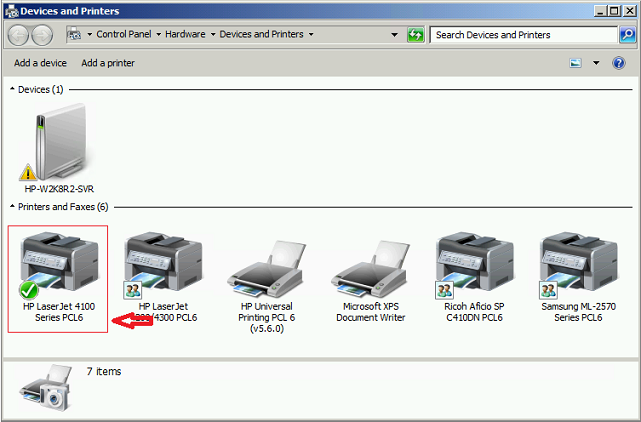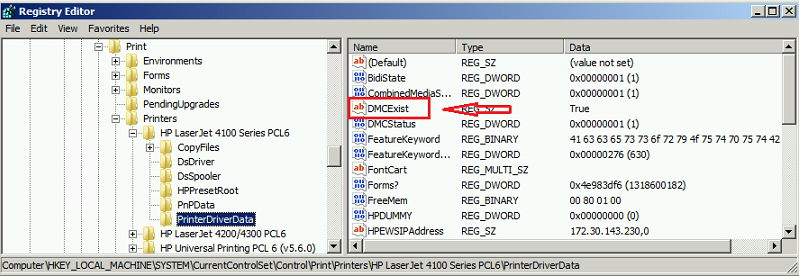Συμπτώματα
Λάβετε υπόψη αυτό το σενάριο:
-
Μπορείτε να εγκαταστήσετε έναν εκτυπωτή, χρησιμοποιώντας ένα πρόγραμμα οδήγησης εκτυπωτή στο πλαίσιο σε έναν υπολογιστή που εκτελεί Windows 7 ή Windows Server 2008 R2.
-
Μπορείτε να εγκαταστήσετε ένα πρόγραμμα οδήγησης εκτυπωτή για νέα ή ενημερωμένα που περιέχει μια ενημερωμένη έκδοση για το αρχείο Unidrv.dll.
-
Προσπαθήστε να αλλάξετε τις ιδιότητες της ουράς εκτύπωσης, το οποίο χρησιμοποιεί το πρόγραμμα οδήγησης εκτυπωτή στο πλαίσιο.
Σε αυτό το σενάριο, διακόπτεται η λειτουργία του Windows Explorer, και λαμβάνετε το ακόλουθο μήνυμα λάθους:
Εξερεύνηση των Windows δεν λειτουργείΤα Windows μπορούν να ηλεκτρονικός έλεγχος για μια λύση στο πρόβλημα και να επιχειρήσουν να επανεκκινήσουν το πρόγραμμα.
Σημείωση Αυτό το ζήτημα μπορεί να προκύψει από πολλές και διάφορες περιπτώσεις στις οποίες μια διαδικασία ενημερώνει Unidrv.dll. Για παράδειγμα, μπορείτε να εγκαταστήσετε ένα service pack των Windows, ένα πακέτο συλλογής ενημερωμένων εκδόσεων ή ένα πρόγραμμα οδήγησης εκτυπωτή άλλου κατασκευαστή.
Αιτία
Αυτό το ζήτημα παρουσιάζεται επειδή η νέα έκδοση του Unidrv.dll ενεργοποιεί μια ενημέρωση για τις υπάρχουσες ουρές εκτύπωσης. Αυτή η διαδικασία ενημέρωσης ξεκινά μια αναβαθμισμένη έκδοση του προγράμματος οδήγησης που προσθέτει μια τιμή μητρώου για την ουρά εκτύπωσης που χρησιμοποιεί το πρόγραμμα οδήγησης στο πλαίσιο.
Προτεινόμενη αντιμετώπιση
ImportantΑκολουθήστε τα βήματα αυτής της ενότητας προσεκτικά. Εάν τροποποιήσετε το μητρώο με εσφαλμένο τρόπο, ενδέχεται να προκύψουν σοβαρά προβλήματα. Πριν να το τροποποιήσετε, Δημιουργήστε αντίγραφα ασφαλείας για επαναφορά του μητρώου σε περίπτωση που προκύψουν προβλήματα.Για να επιλύσουμε αυτό το πρόβλημα για λογαριασμό σας, μεταβείτε στην ενότητα "Αυτόματη επίλυση". Εάν προτιμάτε να επιλύσετε το πρόβλημα μόνοι σας, μεταβείτε στην ενότητα "Επίλυση από το χρήστη".
Αυτόματη επίλυση
Για να διορθώσετε αυτό το πρόβλημα, κάντε κλικ στο κουμπί Αυτόματη επίλυση ή τη σύνδεση. Στη συνέχεια, κάντε κλικ στο κουμπί Εκτέλεση στο παράθυρο διαλόγου Λήψη αρχείου και ακολουθήστε τα βήματα του οδηγού Fix it .
-
Αυτός ο οδηγός ενδέχεται να είναι μόνο στα Αγγλικά. Ωστόσο, η αυτόματη επιδιόρθωση λειτουργεί και για άλλες εκδόσεις γλώσσας των Windows.
-
Εάν δεν είστε στον υπολογιστή που παρουσιάζει το πρόβλημα, αποθηκεύστε την αυτόματη λύση σε μια μονάδα δίσκου flash ή ένα CD και εκτελέστε τις αργότερα στον υπολογιστή που παρουσιάζει το πρόβλημα.
-
Εκτιμούμε ιδιαίτερα τα σχόλιά σας. Για να στείλετε σχόλια ή να αναφέρετε τυχόν ζητήματα που αφορούν αυτήν τη λύση, αφήστε το σχόλιό σας στο ιστολόγιο "Αυτόματη επίλυση" ή στείλτε μας ένα μήνυμα ηλεκτρονικού ταχυδρομείου .
Για να επιλύσετε αυτό το ζήτημα, διαγράψτε την καταχώρηση μητρώου που προστίθεται από την αναβάθμιση του προγράμματος οδήγησης. Για να το κάνετε αυτό, ακολουθήστε τα εξής βήματα:
-
Ανοίξτε τις συσκευές και εκτυπωτές και, στη συνέχεια, προσδιορίστε το όνομα της ουράς εκτύπωσης το πρόβλημα του εκτυπωτή.Σε αυτό το παράδειγμα, μας προσδιορίσει ότι "HP Laser Jet 4100 σειράς PCL6" είναι ο εκτυπωτής πρόβλημα.
-
Ανοίξτε τον Επεξεργαστή μητρώου. Για να γίνει αυτό, κάντε κλικ στο κουμπί Έναρξη, πληκτρολογήστε regedit.exe στο πλαίσιο αναζήτησης και, στη συνέχεια, πιέστε το πλήκτρο Enter.
-
Εντοπίστε και κατόπιν αναπτύξτε το ακόλουθο κλειδί μητρώου:
HKEY_LOCAL_MACHINE\SYSTEM\CurrentControlSet\Control\Print\Printers
-
Αναπτύξτε το δευτερεύον κλειδί μητρώου που έχει το ίδιο όνομα με εκτυπωτή το ζήτημα που περιγράφεται στο βήμα 1 και στη συνέχεια κάντε κλικ στο κουμπί PrinterDriverData.
-
Δημιουργία αντιγράφου ασφαλείας του δευτερεύοντος κλειδιού μητρώου PrinterDriverData . Για να το κάνετε αυτό, ακολουθήστε τα εξής βήματα:
-
Κάντε δεξιό κλικ στο PrinterDriverDataκαι, στη συνέχεια, κάντε κλικ στην επιλογή Εξαγωγή.
-
Στο πλαίσιο Όνομα αρχείου , πληκτρολογήστε το όνομα που θέλετε να χρησιμοποιήσετε για το κλειδί μητρώου που έχουν εξαχθεί.
-
Κάντε κλικ στο κουμπί " Αποθήκευση " για να εξαγάγετε και να αποθηκεύσετε το επιλεγμένο κλειδί μητρώου.
-
-
Κάντε δεξιό κλικ την τιμή μητρώου DMCExist στο δεξιό τμήμα του παραθύρου και, στη συνέχεια, κάντε κλικ στο κουμπί Διαγραφή. Κάντε κλικ στο κουμπί " Ναι " όταν σας ζητηθεί να επιβεβαιώσετε τη διαγραφή.Σημείωση Εάν περισσότερες από μία ουρές εκτύπωσης αντιμετωπίζει το ίδιο θέμα, θα πρέπει να επαναλάβετε τις ίδιες διαδικασίες για εκείνους τους εκτυπωτές.
-
Κλείστε τον Επεξεργαστή μητρώου.
-
Διακόψτε και, στη συνέχεια, ξεκινήστε πάλι την υπηρεσία "ουρά εκτύπωσης". Για να γίνει αυτό, χρησιμοποιήστε μία από τις ακόλουθες μεθόδους.Μέθοδος 1: Χρήση της κονσόλας υπηρεσιών:
-
Κάντε κλικ στο κουμπί Έναρξη, πληκτρολογήστε services.msc στο πλαίσιο αναζήτησης και, στη συνέχεια, πιέστε το πλήκτρο Enter.
-
Ανοίξτε την Ουρά εκτύπωσης, κάντε κλικ στο κουμπί Διακοπήκαι, στη συνέχεια, κάντε κλικ στο κουμπί Έναρξη.
Μέθοδος 2: Χρησιμοποιήστε μια γραμμή εντολών:
-
Ανοίξτε μια γραμμή εντολών με αυξημένα δικαιώματα.
-
Εκτελέστε την ακόλουθη εντολή για να διακόψετε την υπηρεσία ουράς εκτυπώσεων:Net Stop Spooler
-
Εκτελέστε την ακόλουθη εντολή για να ξεκινήσετε την υπηρεσία ουράς εκτυπώσεων:Net Start Spooler
-
-
Ελέγξτε για να επιβεβαιώσετε το ζήτημα έχει επιλυθεί.
Τα προϊόντα τρίτων κατασκευαστών που περιγράφει αυτό το άρθρο έχουν κατασκευαστεί από εταιρείες που είναι ανεξάρτητες της Microsoft. Η Microsoft δεν παρέχει καμία εγγύηση, σιωπηρή ή άλλη, σχετικά με τις επιδόσεις ή την αξιοπιστία αυτών των προϊόντων.